实训2 静态路由配置
- 格式:doc
- 大小:72.50 KB
- 文档页数:2
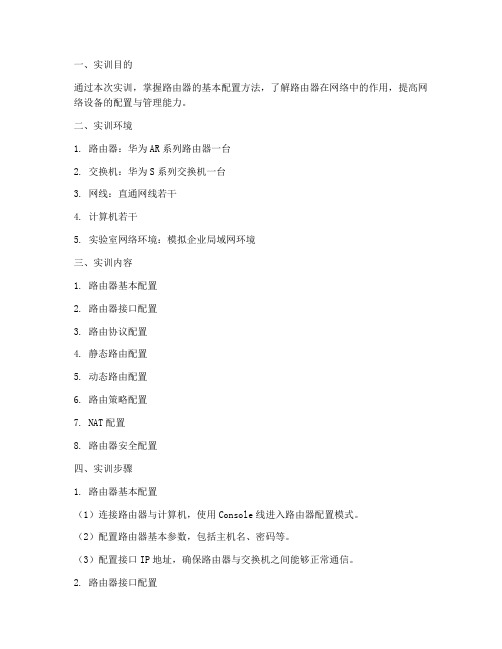
一、实训目的通过本次实训,掌握路由器的基本配置方法,了解路由器在网络中的作用,提高网络设备的配置与管理能力。
二、实训环境1. 路由器:华为AR系列路由器一台2. 交换机:华为S系列交换机一台3. 网线:直通网线若干4. 计算机若干5. 实验室网络环境:模拟企业局域网环境三、实训内容1. 路由器基本配置2. 路由器接口配置3. 路由协议配置4. 静态路由配置5. 动态路由配置6. 路由策略配置7. NAT配置8. 路由器安全配置四、实训步骤1. 路由器基本配置(1)连接路由器与计算机,使用Console线进入路由器配置模式。
(2)配置路由器基本参数,包括主机名、密码等。
(3)配置接口IP地址,确保路由器与交换机之间能够正常通信。
2. 路由器接口配置(1)查看路由器接口信息,了解接口状态。
(2)配置接口VLAN,实现不同VLAN之间的隔离。
(3)配置接口安全特性,如MAC地址绑定、IP源地址过滤等。
3. 路由协议配置(1)配置静态路由,实现不同网络之间的互通。
(2)配置动态路由协议,如RIP、OSPF等,实现网络自动路由。
4. 静态路由配置(1)查看路由表,了解当前网络的路由信息。
(2)配置静态路由,实现特定网络之间的互通。
5. 动态路由配置(1)配置RIP协议,实现网络自动路由。
(2)配置OSPF协议,实现网络自动路由。
6. 路由策略配置(1)配置路由策略,实现特定数据包的转发。
(2)配置策略路由,实现不同数据包的转发。
7. NAT配置(1)配置NAT地址池,实现内部网络访问外部网络。
(2)配置NAT转换,实现内部网络访问外部网络。
8. 路由器安全配置(1)配置ACL,实现访问控制。
(2)配置IPsec VPN,实现远程访问。
(3)配置端口安全,防止未授权访问。
五、实训结果通过本次实训,成功配置了路由器的基本参数、接口、路由协议、静态路由、动态路由、路由策略、NAT和路由器安全配置。
实现了不同网络之间的互通,满足了网络需求。

实验二静态路由配置一、实验目的1、掌握设备与设备之间连接线缆的方法2、复习各个设备的基本配置3、熟练掌握静态路由和默认路由的配置方法4、学会利用测试命令ping检测配置的正确性二、实验内容1、设备布线。
2、对设备执行基本配置。
3、配置静态路由和默认路由。
4、测试连通性并检查配置。
三、仪器、设备、材料微机、Packet Tracer软件四、实验准备1.理论知识预习及要求路由器命名、口令、接口、标语、描述、保存静态路由和默认路由的配置方法2.实验指导书预习及要求上机前先预习第六章静态路由的内容及命令。
3.其他准备无五、实验原理或操作要点简介Packet Tracer软件的运用,各种命令的使用环境六、注意事项要养成为文件取有意义名称的习惯。
要及时保存文件,避免死机或断电造成的文件丢失。
创建过程中,出现问题时,请保存,请老师解答。
创建过程中,若出现找不到相应的问题时,要看联机丛书,逐步学会自学。
七、实验过程与指导任务 1:设备布线。
根据拓扑结构进行网络布线,注意接口要与本练习中所示的标签保持一致。
HQ 是两条 WAN 链路的 DCE 端。
任务 2:执行基本配置。
对路由器执行基本配置(包括地址分配)。
对于 WAN 链路,将第一个地址分配给 HQ,将第二个地址分配给另一台路由器。
对于 LAN,将第一个地址分配给路由器接口,将 .10 地址分配给 PC。
使用 cisco 作为线路口令,class 作为加密口令。
使用 64000 作为时钟频率。
任务 3:配置静态路由和默认路由。
HQ 应该包含两条静态路由。
B1 和 B2 应该包含一条默认路由。
任务 4:测试连通性并检查配置。
步骤 1 -测试连通性。
现在应该能实现端到端连通。
请使用 Ping 命令测试整个网络的连通性。
如果无法 ping 通,请排除故障,直到成功为止。
步骤 2 -检查配置。
使用检验命令进行检查,以确保您的配置完整无误。
八、思考与提高九、实验总结。
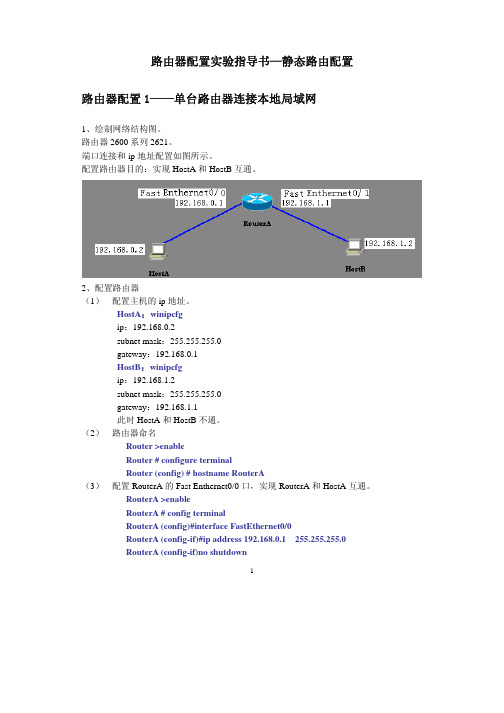
路由器配置实验指导书—静态路由配置路由器配置1——单台路由器连接本地局域网1、绘制网络结构图。
路由器2600系列2621。
端口连接和ip地址配置如图所示。
配置路由器目的:实现HostA和HostB互通。
2、配置路由器(1) 配置主机的ip地址。
HostA:winipcfgip:192.168.0.2subnet mask:255.255.255.0gateway:192.168.0.1HostB:winipcfgip:192.168.1.2subnet mask:255.255.255.0gateway:192.168.1.1此时HostA和HostB不通。
(2) 路由器命名Router >enableRouter # configure terminalRouter (config) # hostname RouterA(3) 配置RouterA的Fast Enthernet0/0口,实现RouterA和HostA互通。
RouterA >enableRouterA # config terminalRouterA (config)#interface FastEthernet0/0RouterA (config-if)#ip address 192.168.0.1 255.255.255.0RouterA (config-if)no shutdown1用ping令检验配置结果:RouterA:ctrl+z退回特权模式RouterA #ping 192.168.0.2(出现!!!!!证明能通,出现…..则不通。
此时从RouterA ping HostA通。
)Host1:C:>ping 192.168.0.1(此时从HostA ping RouterA通)(4) 配置RouterA的Fast Enthernet0/1口,实现RouterA和HostB互通。
RouterA >enableRouterA # config terminalRouterA (config)#interface FastEthernet0/1RouterA (config-if)#ip address 192.168.1.1 255.255.255.0RouterA (config-if)no shutdown用ping令检验配置结果:RouterB:ctrl+z退回特权模式RouterA #ping 192.168.1.2(出现!!!!!证明能通,出现…..则不通。
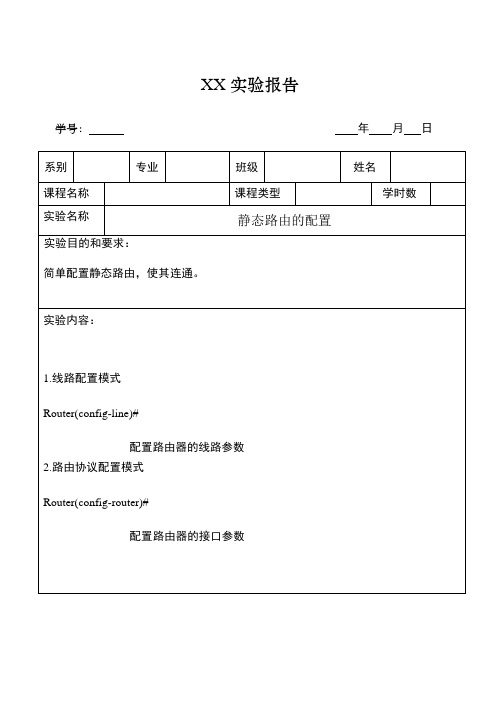

静态路由配置的实训操作步骤以静态路由配置的实训操作步骤为标题,写一篇文章一、实训背景介绍在网络通信中,静态路由是一种简单而有效的路由配置方式。
它通过手动配置路由表的方式,指定了数据包从源网络到目标网络的路径。
本实训将介绍如何进行静态路由的配置,以实现网络设备之间的通信。
二、实训准备工作1. 确定网络拓扑结构:确定需要进行静态路由配置的网络设备,并绘制出网络拓扑图,包括各设备的连接关系和IP地址分配情况。
2. 确定路由器的管理IP地址:为每个路由器设备分配一个唯一的管理IP地址,用于远程登录和配置路由器。
3. 确定网络设备的接口IP地址:为每个网络设备的接口分配一个唯一的IP地址,用于实现设备之间的通信。
三、静态路由配置步骤1. 登录路由器:使用Telnet或SSH等远程登录工具,通过管理IP 地址登录到需要配置静态路由的路由器。
2. 进入全局配置模式:在路由器的命令行界面中输入"enable"命令,进入特权模式,然后输入"configure terminal"命令,进入全局配置模式。
3. 配置静态路由:在全局配置模式下,输入"ip route 目标网络目标网络掩码下一跳地址"命令,配置静态路由。
其中,目标网络为需要访问的目标网络地址,目标网络掩码为目标网络的子网掩码,下一跳地址为数据包的下一跳路由器的IP地址。
4. 保存配置:输入"end"命令退出配置模式,然后输入"write"命令保存配置。
四、实训操作示例假设有两台路由器R1和R2,它们之间通过以太网连接。
R1的管理IP地址为192.168.1.1,R2的管理IP地址为192.168.2.1。
R1的接口IP地址为192.168.1.254,R2的接口IP地址为192.168.2.254。
现在需要配置R1和R2之间的静态路由。
1. 登录R1路由器:使用Telnet工具,输入192.168.1.1,登录到R1路由器。

太原工业学院计算机工程系计算机网络实验报告(二)实验名称静态路由设置实验日期2020.06.05成绩姓名王锐班级学号182054424实验机IP 192.168.1.4实验机MAC地址38-BA-F8-49-30-59实验目的掌握网络路由原理,掌握路由器的简单配置。
实验环境Win10、Cisco Packet Tracer实验内容1、使用Packet Tracer 创建下列网络拓扑2、在各PC机与路由器接口上配置IP地址,(IP地址要包含班号、学号,如152056102号,如用的网络地址前2小节应为217.102.xx.xx)。
3、在各路由器上配置静态路由,并使PC0-PC1连通。
4、显示中间的路由器的路由表,并作说明。
5、使用Ping和Tracert测试PC0-PC1之间的连通性6、使用show ip route命令查看路由表。
实验步骤(含过程与截图)1.画图、连线(见图1)图 1 画图、连线2.设置IP(如下图)图 2.1 PC0图 3.2 路由器0(Fa0/0)图 4.3 路由器0(Fa0/1)图 5.3 路由器1(Fa0/0)图 6.4 路由器1(Fa0/1)图7.5 路由器2(Fa0/0)图8.6 路由器2(Fa0/1)图9.7 PC13.配置静态路由(如下图)图 3.1 路由器1图 3.2 路由器2图 3.3 路由器34.显示中间路由器的路由表(见图4)图 4 中间路由器路由表可见,204.24.2.0和204.24.3.0是直接相连的,204.24.1.0和204.24.4.0是通过静态路由添加的5.用Ping和Tracert测试PC0-PC1之间的连通性(如下图)图 5.1 ping命令图 5.2 tracert命令6.使用show ip route命令查看路由表。
上面已经查看过路由器1的路由表,所以这里只查看路由器0和路由器2的路由表(如下图6.1和图6.2)图 6.1 路由器0路由表图 6.2 路由器2路由表。
静态路由配置II
【实验目的】
理解静态路由的工作原理,掌握如何配置静态路由。
【背景描述】
假设校园网分为2个区域,每个区域内使用1台路由器连接若干子网,现要在路由器上做适当配置,实现校园网内各个区域子网之间的相互通信。
【需求分析】
两台路由器通过串口以V.35 DCE/DTE电缆连接在一起,链路层协议使用PPP,无需认证。
每个路由器上使用千兆以太网接口连接子网,设置静态路由,实现所有子网间的互通。
【实验拓扑】
【实验设备】
路由器(带串口)2台
二层或三层交换机3台
主机、线缆若干
【预备知识】
路由器的工作原理和基本配置方法,静态路由的工作原理和配置方法。
【实验原理】
路由器属于网络层设备,能够根据IP 首部的信息,选择一条最佳路径,将数据转发出去,实现不同子网的主机之间的互相访问。
路由器是根据路由表进行选路和转发的,而路由表是由一条条的路由组成的。
路由的产生方式一般有3 种:
直连路由:给路由器接口配置一个IP 地址,路由器自动产生本接口IP 所在子网的路由。
静态路由:在拓扑结构简单的网络中,网管员通过手工的方式配置本路由器非直连网络的路由。
路由协议学习产生的路由:在大规模网络中,或网络拓扑相对复杂的情况下,通过在路由器上运行动态路由协议,路由
器之间互相学习自动产生路由。
本实验用直连路由和静态路由。
【实验步骤】
参考实验“静态路由配置I”。
第3单元:实训-静态路由实训:静态路由本实训要求学生掌握静态路由、默认路由、汇总路由的概念,以及静态路由、默认路由的配置方法。
1.网络拓扑首先,需要建立由交换机、路由器和PC机组成的网络,并画出拓扑图。
在拓扑图中要标记出相关接口和网络地址。
2.静态路由静态路由是手动配置路由表的一种方式,需要掌握路由表的概念和ip route命令的使用。
根据需求正确配置静态路由。
3.默认路由默认路由是指当路由表中没有匹配路由时,将数据包发送到默认网关。
需要掌握默认路由的使用场合,并能够正确配置默认路由。
实验数据记录:场景描述:学校有新旧两个校区,每个校区是一个独立的局域网,为了使新旧校区能够正常相互通讯,共享资源。
每个校区出口利用一台路由器进行连接,两台路由器间学校申请了一条2M的DDN专线进行相连,要求做适当配置实现两个校区的正常相互访问。
命令:在路由器R1上进行以下配置:conf thostname R1int fa 1/0no shutip address 192.168.1.1 255.255.255.0 exitint serial 2/0no shutip address 192.168.3.1 255.255.255.0 clock rateend在路由器R2上进行以下配置:conf thostname R2int fa 1/0no shutip address 192.168.2.1 255.255.255.0 exitint serial 2/0ip address 192.168.3.2 255.255.255.0 no shutendip route 192.168.2.0 255.255.255.0 192.168.3.2最后,检查路由表是否正确配置:show ip route表:该命令用于查看路由表,可以查看到当前路由器的路由信息,包括目的网络地址、子网掩码、下一跳地址和出接口等信息。
实验步骤:1.根据实验环境搭建网络拓扑图;2.配置路由器地址和各主机IP地址;3.进行ping测试以检查网络情况。
静态路由配置的实训操作步骤
静态路由配置的实训操作步骤如下:
1. 登录路由器的管理界面。
可以通过输入路由器的IP地址或域名在浏览器中访问。
2. 在管理界面中,找到路由配置菜单项。
通常在“网络设置”或“路由器设置”下。
3. 在路由配置菜单中,选择“静态路由设置”或类似选项。
4. 点击“添加静态路由”或类似按钮。
5. 在添加静态路由页面中,填写以下信息:
- 目标网络:要添加的目标网络的IP地址段或子网掩码。
例如,如果要添加到192.168.1.0/24网络,目标网络可以填写为192.168.1.0和255.255.255.0。
- 下一跳地址:要指定的下一跳IP地址,即数据包要通过的下一个路由器或接口的IP地址。
- 路由类型:选择静态路由类型,通常为“静态路由”。
6. 点击“确定”或“添加”按钮,保存配置。
7. 如果需要添加更多的静态路由,重复步骤4-6。
8. 完成配置后,重新启动路由器或应用新的配置。
有些路由器会自动应用配置更改。
9. 验证静态路由是否生效。
可以通过ping目标网络的设备或使用路由跟踪工具来验证。
请注意,不同品牌和型号的路由器可能略有不同的配置界面和选项,以上步骤仅供参考,具体操作可能会有所差异。
在进行配置之前,请确保详细阅读路由器的使用手册或参考官方文档。